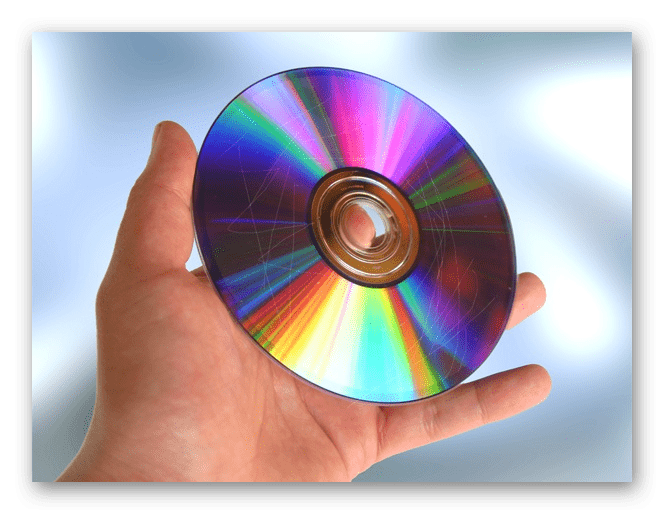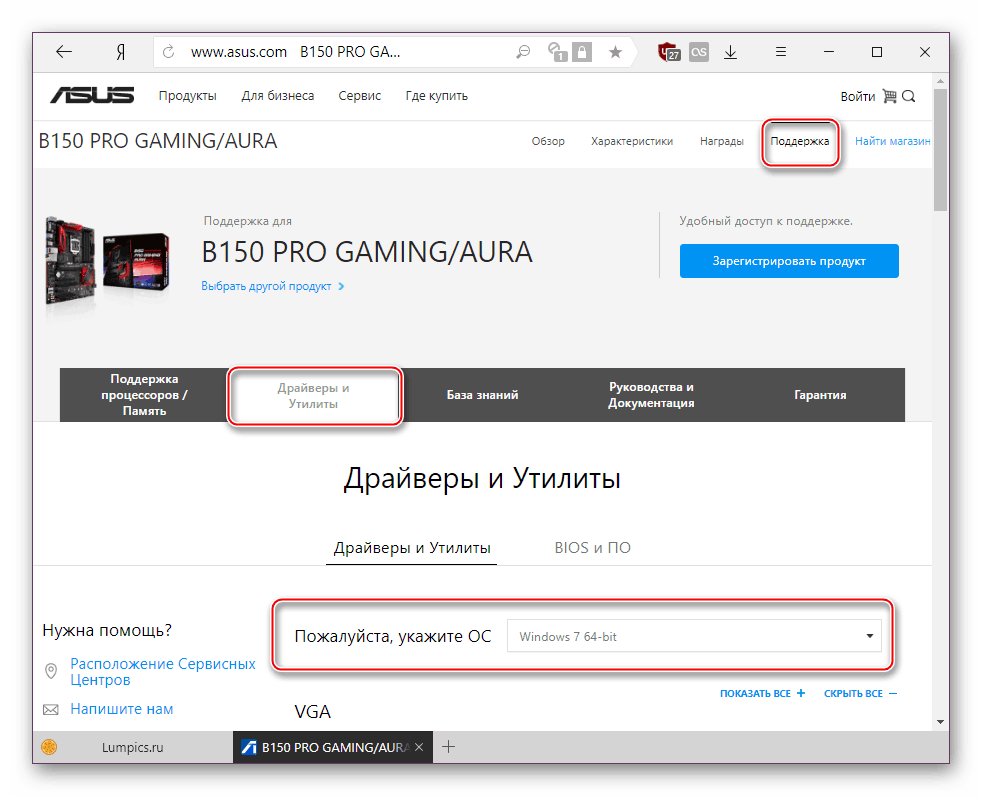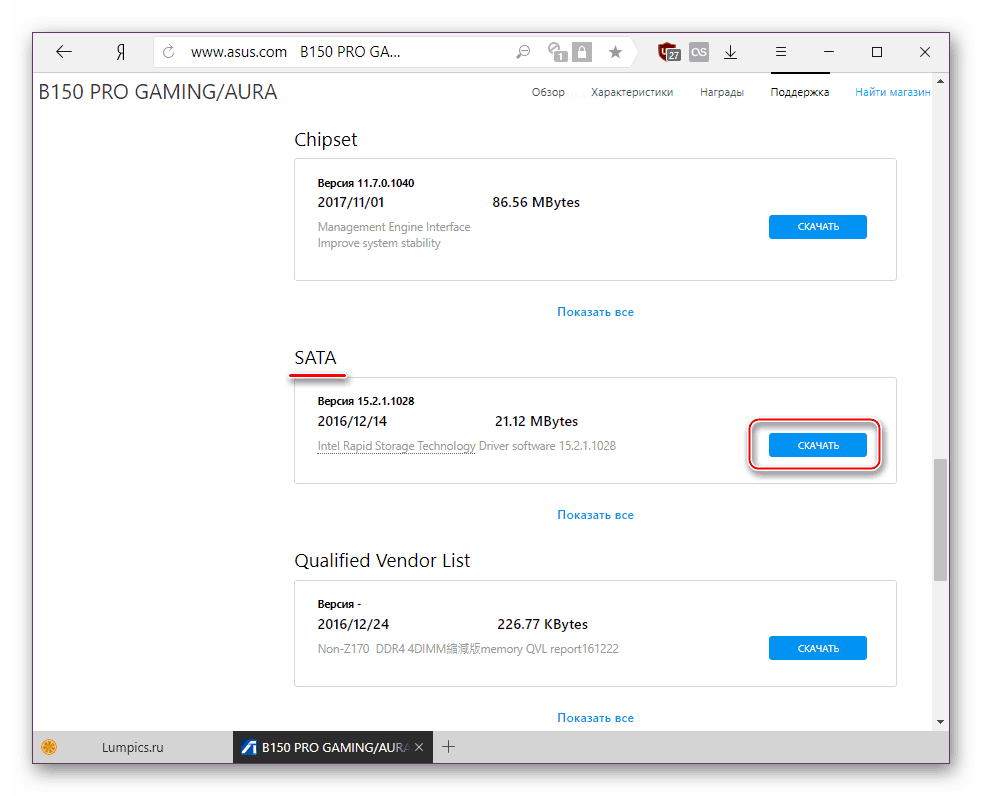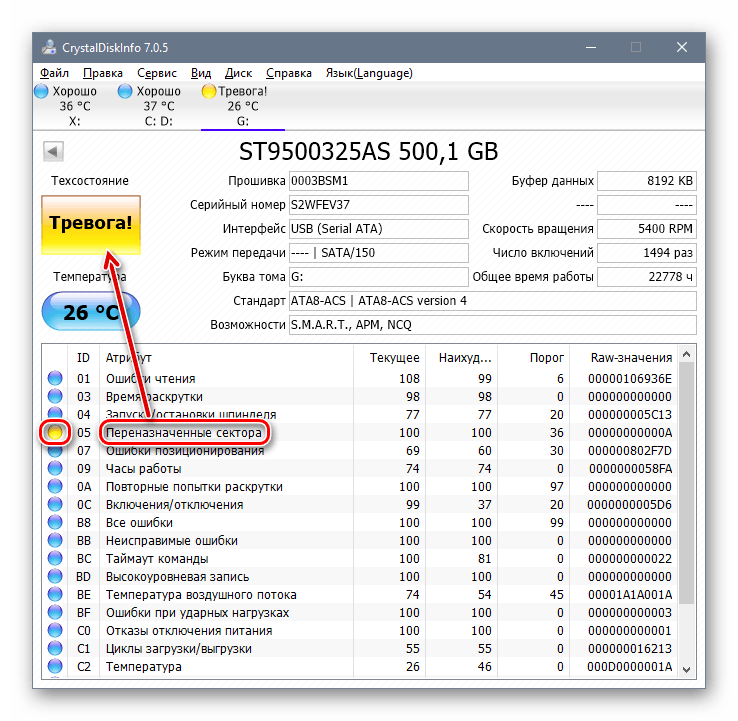Шта урадити ако Виндовс 7 захтева инсталацију управљачког програма
Често, када инсталирате чист Виндовс 7, корисници се суочавају са недостатком медиа драјвера. Без испуњавања овог захтева, процес инсталације се не може наставити. То може бити због одређених грешака или стварне потребе за инсталирањем софтвера. У овом чланку ћемо размотрити начине за решавање проблема.
Садржај
Решавање проблема са захтевом управљачког програма приликом инсталације оперативног система Виндовс 7
Ситуација која се разматра је веома нестандардна и њени могући извори могу бити софтвер и хардвер. Погледајмо главне грешке и методе за њихово отклањање. Одмах, треба напоменути да су кривице скупа оперативног система обично криви, ау ријетким случајевима, приказана обавијест може указивати на нејасне проблеме, као што је неисправно рад РАМ-а, оштећење датотека приликом копирања.

Разлог 1: Слаба дистрибуција Виндовса
Прилагођене градње Виндовса, које се могу наћи на било којем торрент трацкеру, често имају много недостатака и грешака због непрофесионалне природе њихових аутора. Старије верзије такође могу бити некомпатибилне са новим НВИДИА хардвером, тако да је најједноставније решење да изаберете другу дистрибуцију ОС-а.
Понекад су управљачки програми за медије намерно уклоњени са слике система. Када се појави порука о одсуству управљачког програма, једноставно повежите медиј са фабричким управљачким програмима рачунара. Заправо, то је управо оно што је написано у тексту саме пријаве. Пошто ће процес инсталације бити у РАМ-у, лако можете да набавите Виндовс диск / флеш диск, инсталирате софтвер преко дугмета Бровсе са другог ЦД / УСБ-а, а затим поново убаците медиј са дистрибуцијом ОС-а.
Ако проблем није решен, покушајте следеће опције.
Разлог 2: Лоши медији
Могуће је да је једна од ових ставки негативно утицала на инсталацију:
- Огребани диск или мање огреботине. Оба спречавају читање података са ЦД-а, тако да неке датотеке оперативног система нису копиране у меморију рачунара. Излаз је овде очигледан: ако се открије спољашње оштећење, покушајте да снимите Виндовс слику на други диск.
![Сцратцхед цд]()
Погледајте и: Креирање дискете за покретање система Виндовс 7
Сличан симптом се може појавити и када се прикључи оштећени флеш диск. Покушајте да елиминишете лош сектор, а ако то није помогло, повежите други УСБ диск.
Погледајте и:
Креирајте УСБ флеш диск за покретање са оперативним системом Виндовс 7
Проверите перформансе флеш дискова
Програми за флеш диск за опоравак - Коришћење физички старог оптичког диска. Ако снимите ЦД који се не користи дуго времена, можда ћете наићи на то да ће само дјеломично функционирати. То је због специфичности типа чувара информација - оптика је често краткотрајна и након дуготрајног лежања у стању мировања може се погоршати.
- Слика ОС се снима на ДВД-РВ. Изаберите друге типове дискова за снимање Виндовса.
Поред тога, саветујемо вам да изаберете програм за снимање слике система која се разликује од оне коју сте користили први пут.
Разлог 3: Проблем Хард Диск
Због ХДД-а, можда ћете морати да инсталирате управљачке програме. Опције за најмање 3:
- Понекад систем захтева драјвере за хард диск. У овом сценарију, проверите ХДД конектор тако што ћете уклонити поклопац рачунара. Искључите и затим повежите САТА конектор (опционално можете да се повежете са другим портом), а затим поновите инсталацију оперативног система Виндовс. Ако је могуће, САТА кабл треба заменити.
- Ако ручне манипулације нису помогле, покушајте инсталирати управљачки програм на САТА тако што ћете га преузети са званичног сајта произвођача матичне плоче. Размотрите овај процес на примеру АСУС-а:
- Идите на званични сајт девелопера, у пољу за претрагу пронађите жељени производ.
Погледајте и: Одредите модел матичне плоче
- Отворите картицу са подршком за уређај и изаберите жељени оперативни систем, у нашем случају Виндовс 7 к64 или к86.
- Пронађите одјељак са САТА-ом, преузмите га.
- Распакујте архиву (имајте на уму да је неопходно распакирати и не померати се као ЗИП / РАР или ЕКСЕ) и поставити фасциклу на УСБ флеш диск / оптички диск поред оперативног система и када се појави порука, кликните на "Бровсе" , наводећи директоријум са САТА драјвером.
- У случају успешне инсталације софтвера, наставите са инсталацијом оперативног система Виндовс.
![Избор оперативног система за приказ листе управљачких програма на матичној плочи]()
![Преузимање САТА управљачког програма за матичну плочу]()
- Идите на званични сајт девелопера, у пољу за претрагу пронађите жељени производ.
- Не искључујте присуство сломљених сектора на чврстом диску. Препоручује се да проверите са специјалним програмима или да повежете други чврсти диск.
![Лош диск статус у Црисиал Диск Инфо]()
Више детаља: Како проверити хард диск за лоше секторе

4. разлог: инкомпатибилност гвожђа
Рјеђе, описани симптоми су посљедица комбинације старих и нових компоненти. Слична слика се јавља када се користе компоненте различитих произвођача, на пример АМД и НВИДИА. Једино решење је компетентан избор компатибилног гвожђа.
Разлог 5: Проблеми са диск јединицом или УСБ конектором
Постоји неколико тренутака који могу постати камен спотицања у покушају инсталације оперативног система Виндовс 7. Идемо од једноставног до сложеног:
УСБ конекција преко интерфејса 2.0 уместо 3.0
Ако имате УСБ 3.0 на рачунару или лаптопу, преко којег је инсталиран оперативни систем, могуће је да таква веза изазове поруку која спречава даљу процедуру. У овом случају, инсталатер заиста тражи управљачки програм који недостаје по дефаулту. Поновно повезивање УСБ флеш диска са портом 2.0 и решавање проблема. Лако их је разликовати - у 3.0 боја конектора је пола плава.

Преузимање управљачких програма за УСБ 3.0 на УСБ флеш диску са оперативним системом Виндовс 7
У недостатку 2.0 конектора, мораћете да преузмете УСБ 3.0 драјвер са веб локације произвођача матичне плоче или лаптоп рачунара. Ово се може урадити у складу са упутствима за преузимање САТА управљачког програма, горе наведеног, у "Разлог 3" . Разлика је у томе што не морате да преузимате "САТА" , већ "Цхипсет" .
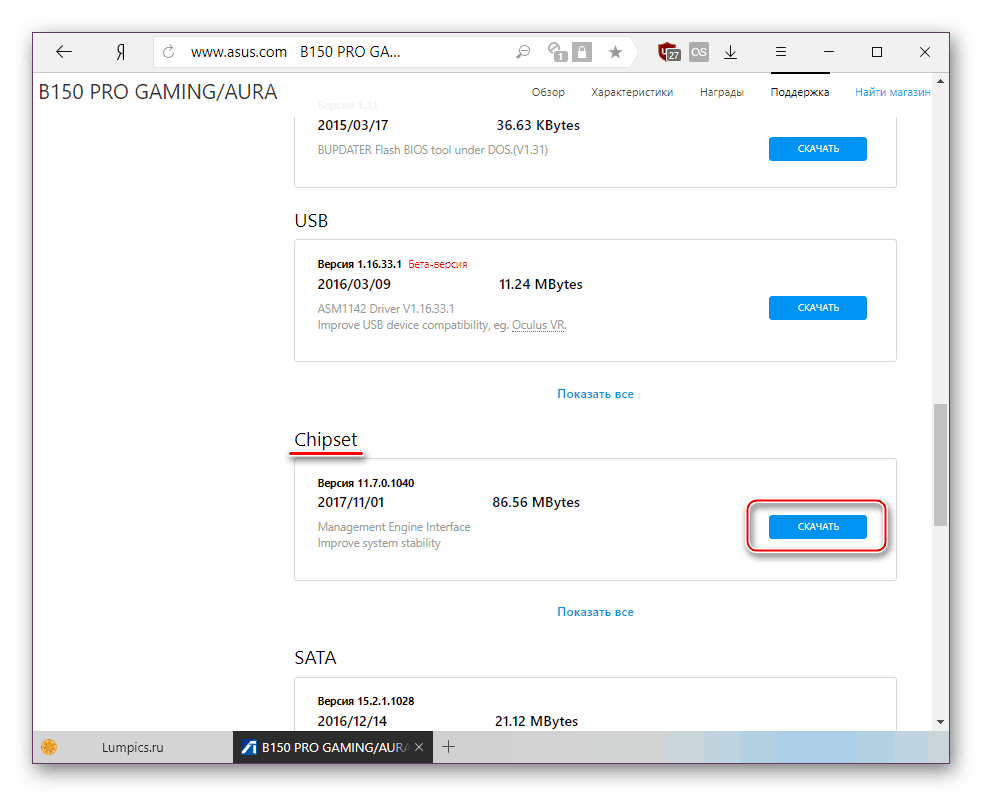
У крајњем случају, управљачки програм за чипсет може се претраживати на Интел или АМД веб страници, овисно о компоненти инсталираној на вашој плочи.
Распад ПЦ компоненти
Најнеугоднија ствар је потпуна или дјеломична грешка ЦД / ДВД погона или УСБ сучеља. Ситуацију можете сачувати само заменом неисправних уређаја.
Погледајте и:
УСБ порт не ради: шта радити
Разлози за неактивну вожњу
Закључак
Дакле, размотрили смо све могуће начине за решавање проблема са управљачким програмима током инсталације оперативног система. Најчешће се корисници баве подстандардним дистрибуцијама система Виндовс. Због тога се препоручује да прво користите другу верзију оперативног система и тек онда наставите да проверавате хардвер.